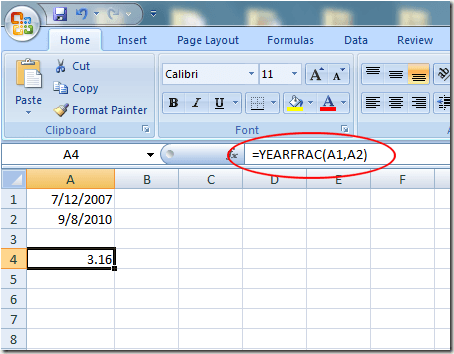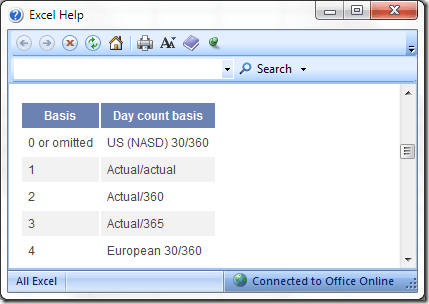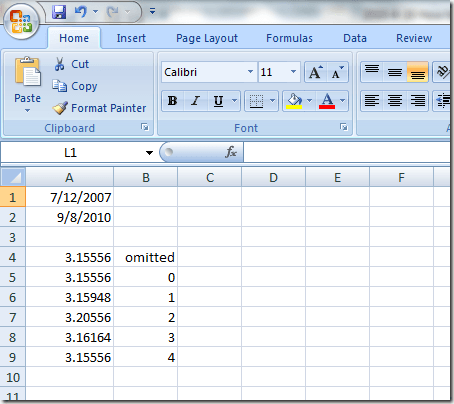Једно од ограничења одузимања датума у Екце л-у је то што вам апликација може дати само број дана, број месеци или број година одвојено, уместо комбинованог броја.
Срећом, Мицрософт је укључио уграђену Екцел функцију да вам пружи прецизне разлике између два датума на радном листу. Научите како прецизно израчунати време између два датума у Екцел-у.
Коришћење функције ИЕАРФРАЦ у Екцел-у
Користећи функцију ИЕАРФРАЦ, можете израчунати прецизну разлику између два датума, јер за разлику од других метода које враћају целобројни резултат, ова функција враћа децимални резултат да би означила делове године.
Функција ИЕАРФРАЦ, међутим, захтева мало више знања него већина других функција. Основна формула за коришћење ове функције је:
=ИЕАРФРАЦ(датум_почетка, датум_краја, основа)
Старт_дате је први датум променљиве, енд_дате је други датум променљиве, а основа је претпоставка према којој Екцел треба да врати резултат израчунавања. То је основа са којом морате бити пажљиви када користите функцију ИЕАРФРАЦ.
Претпоставимо да имате Екцел радни лист који изгледа отприлике овако и желите да израчунате прецизну разлику између два датума у А1 и А2:
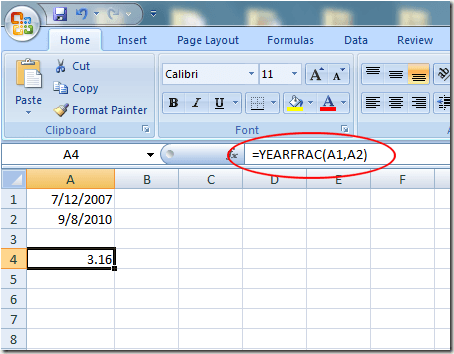
Заокружен на две децимале, Екцел је вратио резултат од 3,16 година користећи функцију ИЕАРФРАЦ. Међутим, пошто нисмо укључили основну променљиву у једначину, Екцел је претпоставио да сваки месец има тачно 30 дана, што даје укупну дужину године од само 360 дана.
Постоји пет вредности које можете користити за основну променљиву, од којих свака одговара различитој претпоставци о дужини једне године.
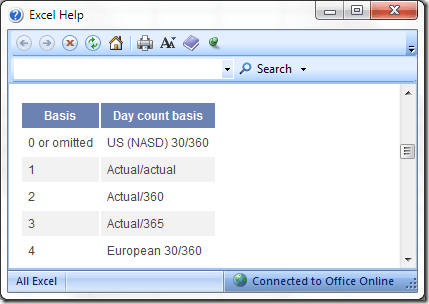
Према документу помоћи, или изостављање или коришћење вредности 0 за основну променљиву приморава Екцел да преузме амерички НАСД стандард од 30-дневних месеци и 360-дневних година.
Ово може изгледати чудно док не схватите да се многе финансијске калкулације праве под овим претпоставкама. Све могуће вредности за основну променљиву укључују:
-
0 – УС НАСД 30-дневни месеци/360-дневне године
-
1 – Стварни дани у месецима/Стварни дани у годинама
-
2 – Стварни дани у месецима/360 дана у годинама
-
3 – Стварни дани у месецима/365 дана у годинама
-
4 – Европски 30 дана у месецима/360 дана у годинама
Приметите да је вредност за основну променљиву која ће вратити најтачнији број између два датума 1. Испод су резултати коришћења сваке од вредности за основну променљиву:
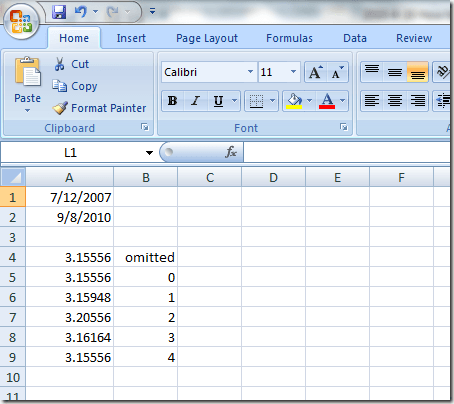
Иако неке од вредности за основну варијаблу могу изгледати чудно, различите комбинације претпоставки о дужини једног месеца и једне године користе се у неколико области као што су економија, финансије и управљање операцијама.
Да би остале упоредиве између месеци са различитим бројем дана (мислите на фебруар у односу на март) и између година са различитим бројем дана (мислите на преступне у односу на календарске године), ове професије често праве чудне претпоставке које просечна особа не би.
Нарочито корисно за финансијера је коришћење претпоставки које нуди основна варијабла за израчунавање АПР-а и АПИ-а на основу различитих сценарија комбиновања камата. Камата се може обрачунавати континуирано, дневно, недељно, месечно, годишње или чак више година.
Са претпоставкама уграђеним у функцију ИЕАРФРАЦ, можете бити сигурни да су ваши прорачуни тачни и упоредиви са другим прорачунима који користе исте претпоставке.
Као што је горе наведено, вредност 1 за основну променљиву је технички најтачнија. Ако сте у недоумици, изаберите 1 осим ако нисте сигурни у претпоставке које желите да направите у вези са дужином месеца и године. Уживати!